win10在何处查看本机的ip地址?win10怎样查看本机ip地址
更新时间:2024-05-17 13:42:03作者:runxin
在局域网环境下使用win10电脑时,很多用户都会进行共享模式的设置,以便满足多台电脑的需求,这时在win10系统局域网环境下,用户想要连接共享设备时,就需要了解到计算机的ip地址信息,那么win10在何处查看本机的ip地址?以下就是有关win10怎样查看本机ip地址相关内容。
具体方法如下:
1、首先在电脑中搜索【控制面板】点击进入到此功能中。
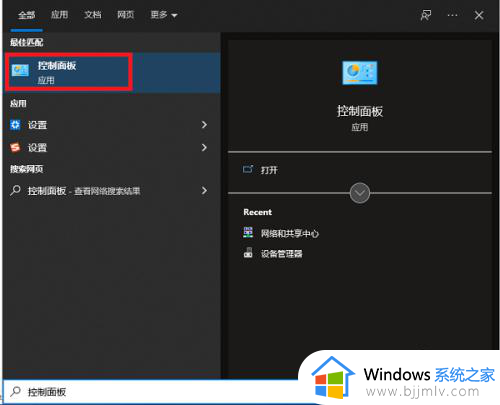
2、然后在控制面板中拥有很多功能,我们需要在其中找到【网络和共享中心】点击进入到其中。
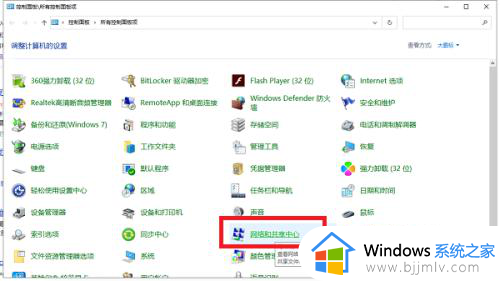
3、随后会在界面的右边看到【以太网】点击进入其中。
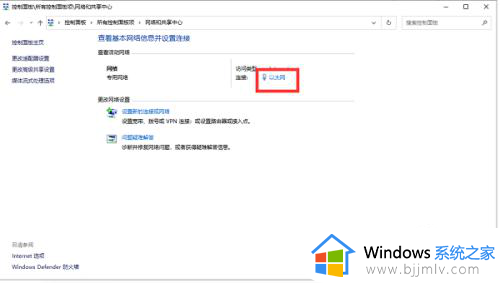
4、接着点击其中的【详细信息】进入到界面中。
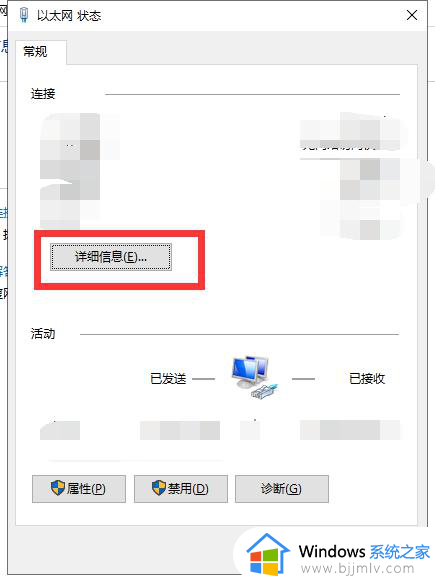
5、最后在详细信息界面中就可以查看到自己的【IPV4】地址了。
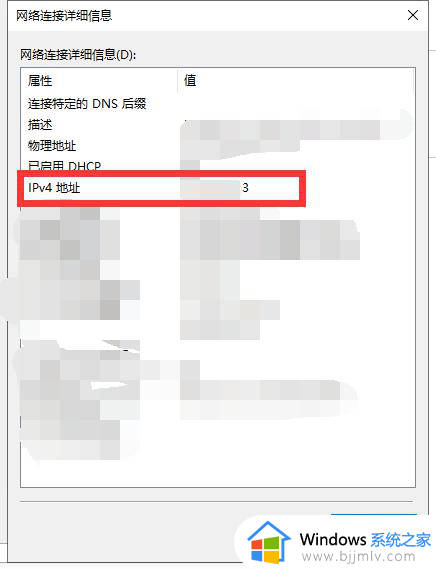
上述就是小编教大家的win10怎样查看本机ip地址相关内容了,有遇到过相同问题的用户就可以根据小编的步骤进行操作了,希望能够对大家有所帮助。
win10在何处查看本机的ip地址?win10怎样查看本机ip地址相关教程
- win10在何处查看本机的ip地址 win10本机ip地址如何查看
- win10笔记本ip地址怎么查 win10笔记本如何查看本机ip地址查询
- 怎么查电脑的ip地址win10 win10查看本机ip地址的步骤
- win10如何查看打印机ip地址 win10系统怎么查看打印机ip地址
- win10的ip地址怎么查看 win10电脑如何查看ip地址
- win10电脑怎么查看ip地址 win10在哪里查看ip地址
- win10如何查看电脑ip地址 win10系统怎么查看电脑ip地址
- win10电脑的ip地址在哪里找 win10电脑如何查看ip地址
- win10怎样查看ip地址 win10电脑的ip在哪里看
- windows10如何查看ip地址 windows10系统怎么查看ip地址
- win10如何看是否激活成功?怎么看win10是否激活状态
- win10怎么调语言设置 win10语言设置教程
- win10如何开启数据执行保护模式 win10怎么打开数据执行保护功能
- windows10怎么改文件属性 win10如何修改文件属性
- win10网络适配器驱动未检测到怎么办 win10未检测网络适配器的驱动程序处理方法
- win10的快速启动关闭设置方法 win10系统的快速启动怎么关闭
win10系统教程推荐
- 1 windows10怎么改名字 如何更改Windows10用户名
- 2 win10如何扩大c盘容量 win10怎么扩大c盘空间
- 3 windows10怎么改壁纸 更改win10桌面背景的步骤
- 4 win10显示扬声器未接入设备怎么办 win10电脑显示扬声器未接入处理方法
- 5 win10新建文件夹不见了怎么办 win10系统新建文件夹没有处理方法
- 6 windows10怎么不让电脑锁屏 win10系统如何彻底关掉自动锁屏
- 7 win10无线投屏搜索不到电视怎么办 win10无线投屏搜索不到电视如何处理
- 8 win10怎么备份磁盘的所有东西?win10如何备份磁盘文件数据
- 9 win10怎么把麦克风声音调大 win10如何把麦克风音量调大
- 10 win10看硬盘信息怎么查询 win10在哪里看硬盘信息
win10系统推荐